Samsung から iPhone に写真を転送する方法 [2023]
 投稿者 リサ・オウ / 11年2022月09日00:XNUMX
投稿者 リサ・オウ / 11年2022月09日00:XNUMXSamsung デバイスを iPhone に置き換える予定はありますか? もちろん、大切な写真を含め、すべてのファイルは Samsung デバイスにあります。 実際のところ、写真は現代人にとって最も重要なものの 5 つになりがちです。 もしあなたがそれを考えているのなら、思い出のある写真を削除したくないでしょう。 したがって、最善の方法はそれらを転送することです。 どのように行うかを検討する場合は、Samsung から iPhone に写真を転送するための実績のあるこれらのトップ XNUMX の方法を参照してください。
![サムスンからiPhoneに写真を転送する方法:トップ5の実証済みの方法[2023]](https://www.fonelab.com/images/hypertrans/move-data-from-samsung-to-iphone.jpg)

ガイド一覧
iPhone、Android、iOS、コンピュータからどこへでもデータを損失なく転送できます。
- iPhone、iPad、iPod touch、Androidの間でファイルを移動します。
- iOSからiOSへ、またはAndroidからAndroidへファイルをインポートします。
- iPhone / iPad / iPod / Androidからコンピュータにファイルを移動します。
- コンピュータからiPhone / iPad / iPod / Androidにファイルを保存します。
パート1。USBケーブルでSamsungからiPhoneに写真を転送する
ユニバーサルシリアルバスケーブルは、一般にUSBケーブルとして知られています。 これは、コンピューターをプリンター、スキャナー、カメラ、カムコーダー、電話などの周辺機器に接続するために一般的に使用されるケーブルタイプです。 これにより、互いのデバイスからデータを移動およびコピーできます。 では、これを使用して写真をSamsungからiPhoneに転送できますか? もちろんはい。 以下の手順に従って学習してください。
USBケーブルを使用してSamsungからiPhoneに写真を転送する方法の手順:
ステップ 1まず、USB-C-Lightningケーブルを使用してiPhoneをコンピューターに接続します。 そして、SamsungをUSBType-Cケーブルでコンピューターに接続します。
ステップ 2次に、コンピューターのファイルエクスプローラーに移動します。 このPCをクリックします。 その下に、コンピューターに接続されているドライブとデバイスが表示されます。 このiPhoneをクリックして、Samsungで転送するすべての写真を選択します。
ステップ 3それらを選択した後、このPCの下にあるコンピューターに接続しているSamsungデバイスにドラッグアンドドロップできます。
ステップ 4移動プロセスが完了するまで待ちます。 最後に、iPhoneのフォトアプリでそれをチェックして、正常に転送されたかどうかを確認できます。
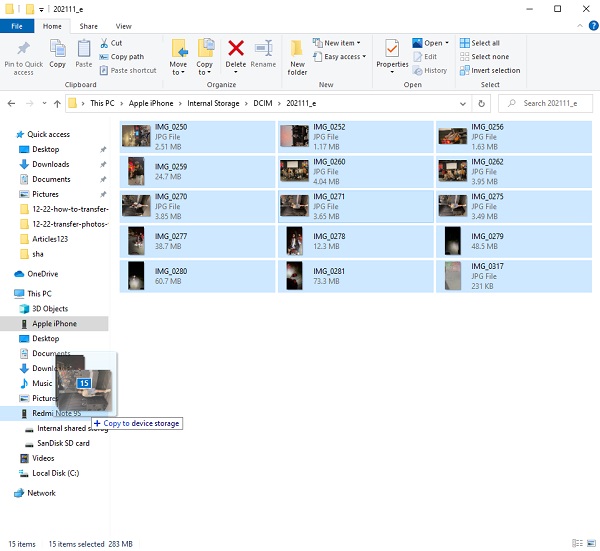
iPhone、Android、iOS、コンピュータからどこへでもデータを損失なく転送できます。
- iPhone、iPad、iPod touch、Androidの間でファイルを移動します。
- iOSからiOSへ、またはAndroidからAndroidへファイルをインポートします。
- iPhone / iPad / iPod / Androidからコンピュータにファイルを移動します。
- コンピュータからiPhone / iPad / iPod / Androidにファイルを保存します。
パート2。iOSに移行してSamsungからiPhoneに写真を転送する
AppleがAndroidユーザーがデバイスからiPhoneにデータを転送するためのAndroidアプリを設計したことをご存知ですか? これは、iOSへの移行と呼ばれます。 Appleが作成した初めてのAndroidアプリは、ユーザーがメッセージ履歴、連絡先、Webサイトのブックマーク、メールアカウント、カレンダー、写真、ビデオなどのデータを転送するのに役立ちます。 このアプリケーションを使用して、SamsungデバイスからiPhoneに写真を転送する方法を学びます。 以下の手順に従ってください。
iOSに移行してSamsungからiPhoneに写真を転送する方法の手順:
ステップ 1まず、[アプリとデータ]画面が表示されるまで新しいiPhoneをセットアップします。 [Androidからデータを移動]オプションをタップします。
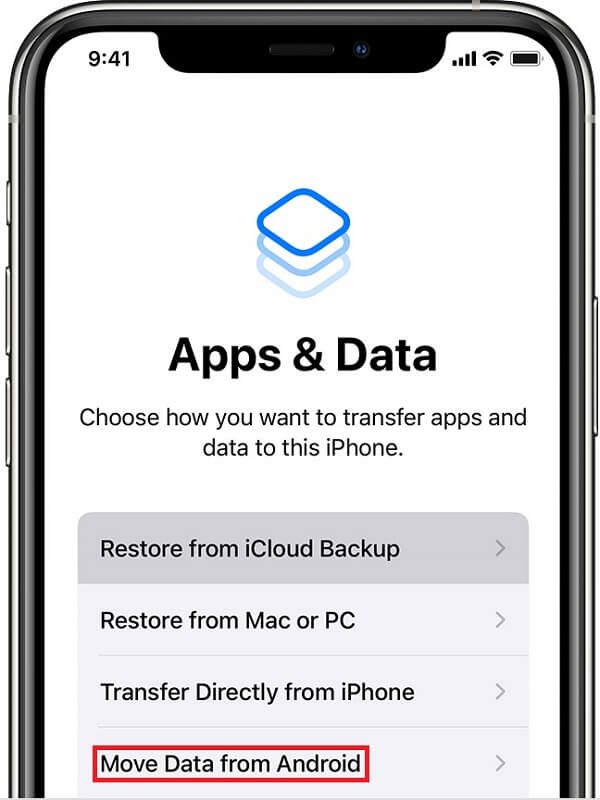
ステップ 2次に、ダウンロードしてインストールします iOSに移動 サムスン携帯電話のアプリ。 完了したら、アプリケーションを開きます。 [続行] ボタンをタップして選択を確認します。 ワンタイム生成されたコードが iPhone に表示されます。 転送を確認して開始するには、Samsung でそれを入力するだけです。
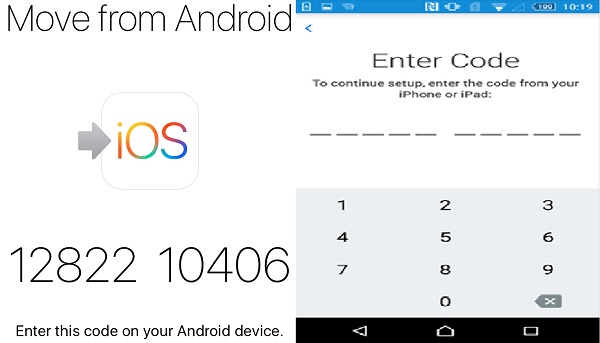
ステップ 3XNUMXつのデバイスが正常にペアリングされたら、カメラロール、ブックマーク、Googleアカウントなど、使用可能な表示オプションからSamsung電話から転送するファイルを選択できます。 Camera Rollを選択すると、SamsungからiPhoneへの写真の転送がすぐに開始されます。
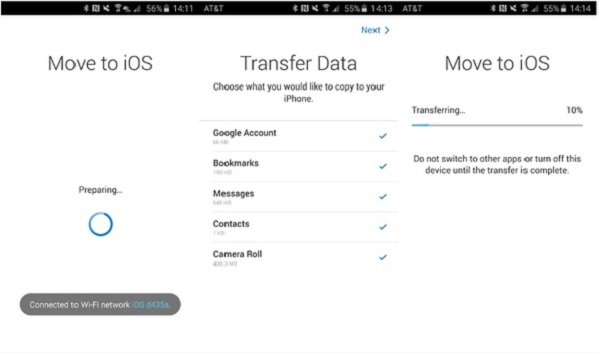
これは、Move toiOSアプリケーションを使用して写真を転送する方法です。 ただし、このアプリを使用できるのは、Androidからデータを転送するために新しいiPhoneをセットアップする必要がある場合のみであることに注意してください。 それ以外の場合、iPhoneがすでにセットアップされている場合は、iPhoneを工場出荷時にリセットする必要があります。
次に、SamsungからiPhoneに写真を転送するためのGoogleフォトがあります。
パート3。Googleフォトを使用してSamsungからiPhoneに写真を転送する
Androidデバイスをしばらく使用している場合は、おそらくGoogleフォトアプリに精通しているでしょう。 これは、Googleのクラウドサービスを利用して写真をアップロードおよび同期できるGoogleサービスです。 写真アプリを使用して、デバイスからGoogleクラウドアカウントに写真をアップロードできます。 デバイスのローカルストレージから画像を消去しても、画像はクラウドに存在します。 このサービスは、Android携帯からiPhoneに画像をアップロードできます。
Googleフォトを使用してSamsungからiPhoneに写真を転送する方法の手順:
ステップ 1まず、SamsungスマートフォンでPlayストアアプリを開き、まだインストールしていない場合はGoogleフォトアプリを探してインストールします。 Googleフォトを起動し、Googleアカウントにログインします。
ステップ 2次に、画面の右上隅にあるアカウントアイコンをタップします。 次に、[写真の設定]オプションを選択します。 そして、設定パネルに移動します。 次に、[バックアップと同期]をオンにします。 ギャラリーのすべてのデータがGoogleフォトで同期されます。
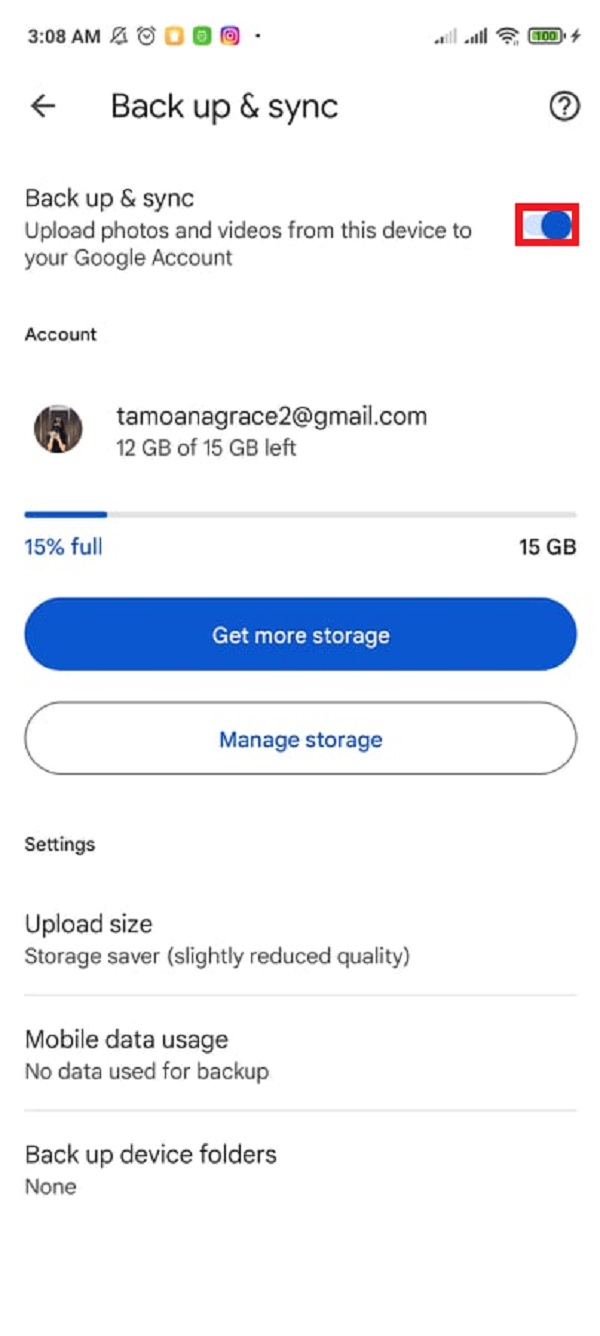
ステップ 3その後、iPhoneにGoogleフォトがない場合は、AppStoreにインストールできます。 次に、それを開き、Samsungデバイスから写真をバックアップおよび同期するために使用したGoogleアカウントにサインインします。
ステップ 4次に、iPhoneのGoogleフォトの設定でバックアップと同期を有効にします。 iPhoneのGoogle画像検索でバックアップと同期のオプションを有効にすると、Samsungからサービスにアップロードした写真がiPhoneにダウンロードされ始めます。
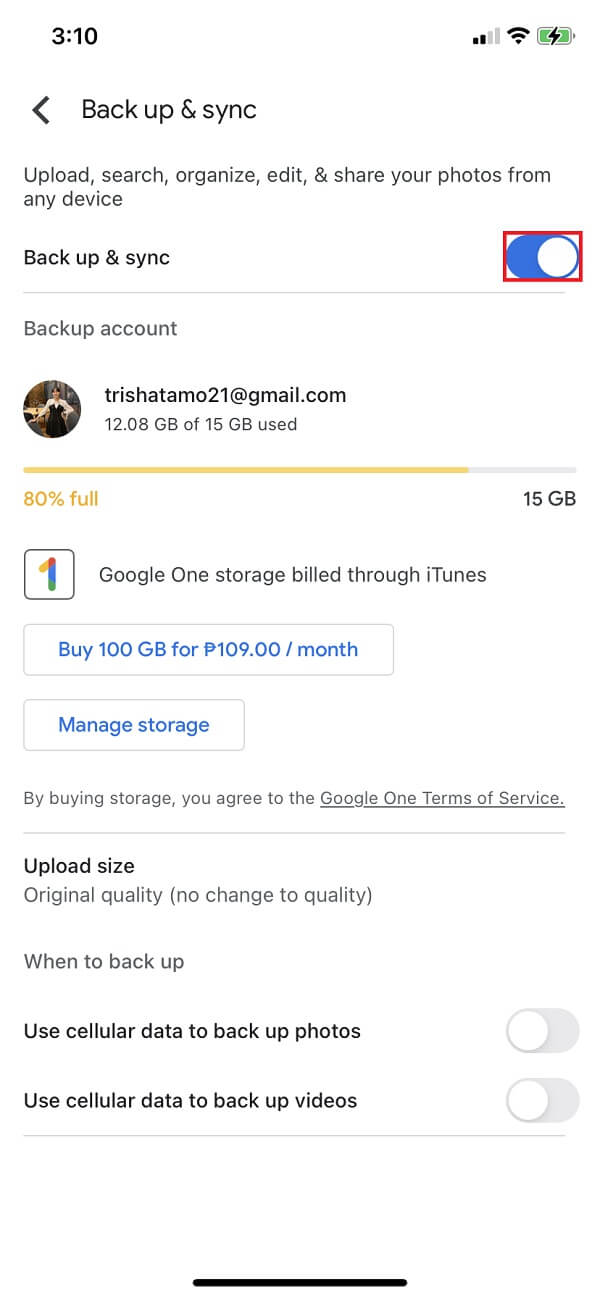
以上です! これで、Samsungデバイスから新しいiPhoneに写真が正常に転送されました。 次に、最近の転送プログラムで注目を集めている代替ツールを紹介します。 この投稿の次の部分でこのツールを学びます。
パート4。FonelabHyperTransを使用してSamsungからiPhoneに写真を転送する
携帯電話間でデータを移動するための最良の電話転送ツールの100つは、FoneLabHyperTransです。サムスンからiPhoneに写真を転送するのに最適なパートナーをお探しですか?ツールはあなたのために準備されなければなりません。 FoneLab HyperTransは、ユーザーがiPhone、コンピューター、Android間で選択的にデータを転送できるようにするプログラムです。これにより、テレビ番組やiTunesUなどのデータを移動できます。それだけでなく、HEIC、PNG、JPG形式などの写真を表示および保存できます。それに加えて、それは使いやすく、XNUMX%安全なツールです。このプログラムを使用して、SamsungデバイスからiPhoneデバイスに写真を転送する方法は次のとおりです。
サムスンからiPhoneに写真を転送する方法の手順 FoneLab HyperTrans:
ステップ 1まず第一に、FoneLabHyperTransの公式ウェブサイトにアクセスしてください。 次に、それをダウンロードしてコンピュータにインストールします。 インストールが完了すると自動的に開きます。

ステップ 2その後、USBケーブルを使用してiPhoneとSamsungをコンピュータに接続します。 モバイルデバイスで、[信頼]をタップしてUSBデバッグを有効にします。 接続のために、USBドライバーをインストールする必要があるかもしれません。

ステップ 3写真を転送しているので、メインインターフェイスの左側のペインにある[写真]をクリックします。 その後、すべての写真の読み込みが開始されます。 数分待つだけです。

ステップ 4すべての写真が表示されたら、iPhoneデバイスに転送する写真の選択を開始できます。 完了したら、[デバイスにエクスポート]をクリックして、接続されているiPhoneを確認できます。 次に、それをクリックします。 [PCにエクスポート]をクリックすることもできます。 いずれにせよ、転送することが可能です。

ステップ 5転送プロセスが完了するまで待ちます。 最後に、SamsungからiPhoneに写真を正常に転送したことを示すメッセージが表示されます。
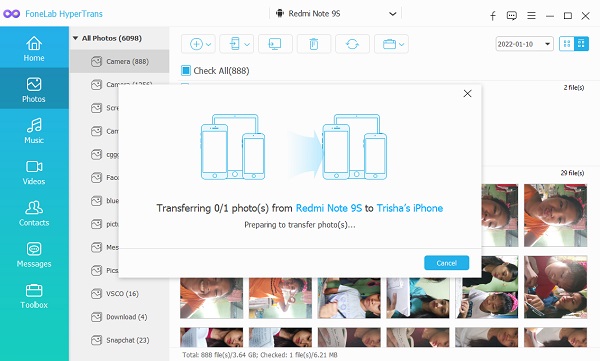
これは、ツールFoneLab HyperTransを使用して、Samsungデバイスから新しいiPhoneに写真を転送する方法です。 良いツールですよね? Androidデバイスを使用してデータを転送する場合、このプログラムは信頼できます。 そのため、SamsungからiPhoneに写真を移動する際に、このツールをいつでも信頼できます。
パート5。iTunes/ FinderでSamsungからiPhoneに写真を転送する
写真をSamsungから新しいiPhoneに転送する別の方法は、コンピュータのiTunesアプリを使用することです。 この場合、最初にSamsungの写真を手動でPCにコピーしてから、PCフォルダーからiTunesに写真を同期する必要があります。 プロセス中にデバイス(iPhoneおよびSamsung)をコンピューターに接続するには、USBコードを使用する必要があります。 いくつかをコピーするだけでよい場合は、iTunesを使用してSamsungからiPhoneに画像を転送できます。 iTunesでそれを行う方法を知りたい場合は、以下の手順に従ってください。 また、Catalina以降でMacを使用している場合は、代わりにFinderを起動してください。
iTunes / Finderを使用してSamsungからiPhoneに写真を転送する方法の手順:
ステップ 1まず、Samsungデバイスをコンピューターに接続します。 次に、USBケーブルを使用してiPhoneもコンピュータに接続します。
ステップ 2次に、iTunesを起動します。 次に、iTunesのメインインターフェイスにあるiPhoneアイコンをクリックします。
ステップ 3その後、写真をクリックします。 次に、[写真の同期]の横にあるボックスをクリックしてオンにします。 次に、[写真のコピー元]で、[フォルダの選択]をクリックします。
ステップ 4最後に、Samsungデバイスを選択し、[フォルダーの選択]をクリックします。 以上です!
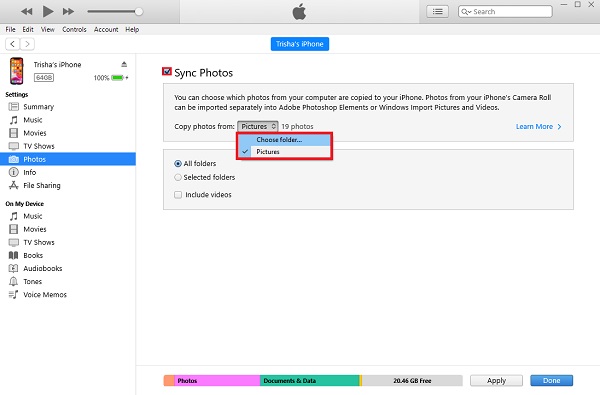
これは、iTunesを使用してSamsung電話からiPhoneデバイスに写真を転送またはコピーする方法です。 この方法も可能ですよね?
iPhone、Android、iOS、コンピュータからどこへでもデータを損失なく転送できます。
- iPhone、iPad、iPod touch、Androidの間でファイルを移動します。
- iOSからiOSへ、またはAndroidからAndroidへファイルをインポートします。
- iPhone / iPad / iPod / Androidからコンピュータにファイルを移動します。
- コンピュータからiPhone / iPad / iPod / Androidにファイルを保存します。
パート6。SamsungからiPhoneへの写真の転送に関するFAQ
1.品質を損なうことなくSamsungからiPhoneに写真を転送できますか?
絶対そうです! 実際には、たくさんの方法があります。 また、転送後に画像の品質が低下する場合は、方法、ツール、またはアプリが原因であることに注意してください。 それは常にあなたがどの方法を使うかに依存します。
2.品質を損なうことなくSamsungからiPhoneに写真を転送できますか?
絶対そうです! 実際には、たくさんの方法があります。 また、転送後に画像の品質が低下する場合は、方法、ツール、またはアプリが原因であることに注意してください。 それは常にあなたがどの方法を使うかに依存します。
要約すると、これらはサムスンからiPhoneに写真を転送する方法のトップ5の証明された方法です。 実際のところ、この投稿では、写真を転送するためのすべての実用的で信頼できる方法を紹介しています。 それでも、本当に目立つものは常に存在します、そしてそれは FoneLab HyperTrans。 データの転送について話すとき、必要なものはすべてこれにあります。 しかし、それはまだあなたの選択です。
iPhone、Android、iOS、コンピュータからどこへでもデータを損失なく転送できます。
- iPhone、iPad、iPod touch、Androidの間でファイルを移動します。
- iOSからiOSへ、またはAndroidからAndroidへファイルをインポートします。
- iPhone / iPad / iPod / Androidからコンピュータにファイルを移動します。
- コンピュータからiPhone / iPad / iPod / Androidにファイルを保存します。
